모바일에서든 데스크탑에서든 링크(URL)나 파일을 열어보거나 다운로드 받아야 되는 경우가 있는데 이 링크(URL)나 파일을 바로 이용하자니 의심스럽거나 찝찝할 때가 있습니다. 그럼에도 불구하고 이용해보고 싶거나 이용해야만 하는 경우가 있는데 이럴 때 참 애매하죠.
그렇다고 이런 링크나 파일을 섣부르게 이용했다가는 개인 PC나 모바일이 바이러스에 감염될 가능성이 있고 만약 감염되면 개인을 넘어 주변까지도 바이러스에 감염될 수도 있습니다.
그럼 어떻게 해야할까요? 이럴 때 이용하기 딱 좋은 서비스인 Virustotal과 링크(URL)나 파일을 열어보거나 다운로드하기 전 VirusTotal로 바이러스 검사하는 방법을 알려드리겠습니다!
목차
1. VirusTotal이란?
Virustotal은 구글자회사에서 제공하는 서비스이며, 링크(url),파일을 이용하기 전 바이러스 검사해주는 서비스입니다.
예를들어 링크(URL) 들어가기 전에 의심스럽거나 찝찝하다면 먼저 Virustotal로 바이러스 검사해보고 바이러스가 있으면 안들어가면 되고 문제없다면 해당 링크에 안심하고 들어갈 수 있겠죠.
또한 파일을 다운로드 받는게 의심스럽거나 찝찝할때에도 Virustotal로 바이러스 검사해보고 바이러스가 있으면 다운로드 안하면 되고 괜찮다고 나오면 다운로드 받아서 이용하시면 됩니다!
2. VirusTotal 추천드리는 이유
2-1. 구글 자회사에서 제공하는 서비스이기 때문에 믿고 이용할 수 있다는것!
2-2. 일반적으로 특정 링크나 파일 이용 전후 아예 백신을 이용안하시거나 이용한다고해도 한가지 백신 프로그램으로 파일이나 url을 검사하잖아요? 이럴 때 한가지 백신프로그램으로 링크나 파일을 검사하면 바이러스가 없는데도 있다고 할수도있고 반대로 바이러스가 있는데도 없다고 뜰 가능성이 있습니다. 하지만 Virustotal은 전세계에 있는 유명한 백신부터 덜 유명한 백신까지 다양한 백신으로부터 해당 url이나 파일에 바이러스가 있는지 검사하기때문에 검사정확도가 훨씬 높겠죠?
2-3. 보통 컴퓨터에있는 백신프로그램에 추가로 또 다른 백신프로그램을 설치하면 백신프로그램끼리 충돌해서 안좋고 메모리와 cpu도 많이 점유하기 때문에 안좋아서 1가지만 이용하잖아요? 하지만 VirusTotal은 다운로드가 필요없는 웹서비스인데다가 찝찝하거나 의심스러운 특정 url이나 파일 이용 전에 그냥 끌어다 놓고 검사하는 식으로만 이용하면 되고 검사하는데에도 3~5초정도밖에 안걸리기때문에 기존에쓰던 백신프로그램과 병행해서 써도 아무런 문제가 없습니다. 병행할수록 오히려 훨씬 더 안전하게 컴퓨터를 이용할 수 있겠죠. 왜냐하면 파일,링크 이용 전 VirusTotal통해서 검사하고 이용 중, 이용 후에도 기존 백신프로그램 검사까지 해서 2중으로 보안하는 형태가 되기때문에
3. 의심스럽거나 찝찝한 링크(URL) 열어보기 전 VirusTotal로 바이러스 검사하는 방법
구글에서 “virustotal”이라고 검색 후 아래 “VirusTotal – Home”을 눌러 들어가시거나
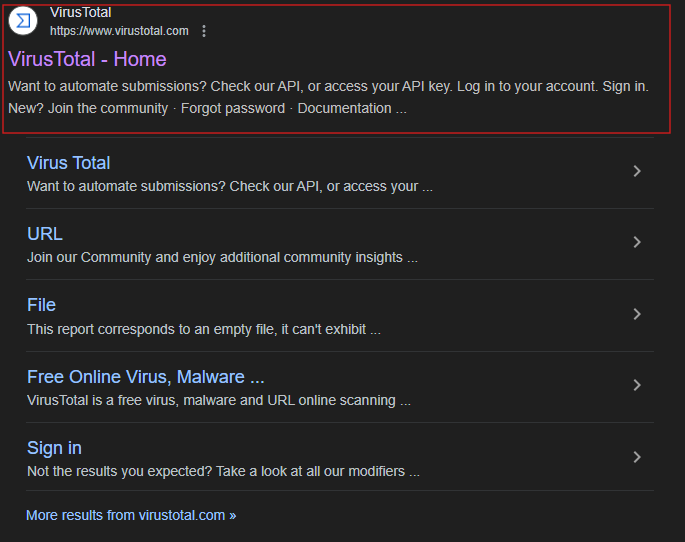
아래 링크를 눌러 VirusTotal 공식 홈페이지를 열어주세요.
https://www.virustotal.com/gui/home/upload
열고 나면 아래와 같은 화면이 보이실꺼에요. 여기서 URL을 클릭해주세요!
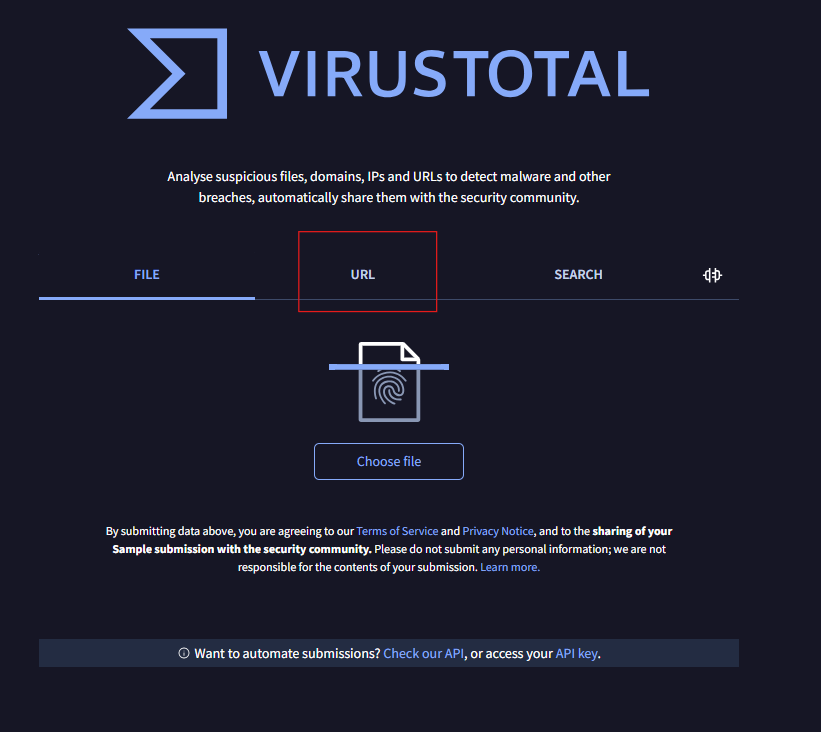
URL을 클릭하면 아래와 같이 “Search or scan a URL” 이라는 문구가있는 입력 칸이 뜰거에요!
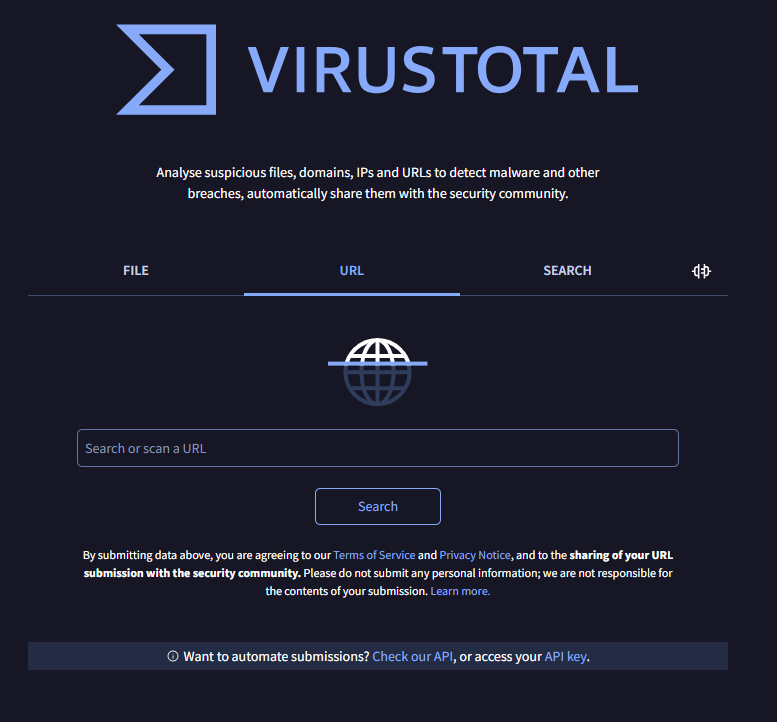
여기에다가 의심스럽거나 찝찝한 링크(url)을 넣어주시고 Search 버튼 눌러주시면 되세요.
저는 예로 들어 대한민국 대표 검색사이트 네이버의 링크(url)인 “https://www.naver.com/” 를 입력하고 Search 버튼 눌러보겠습니다!
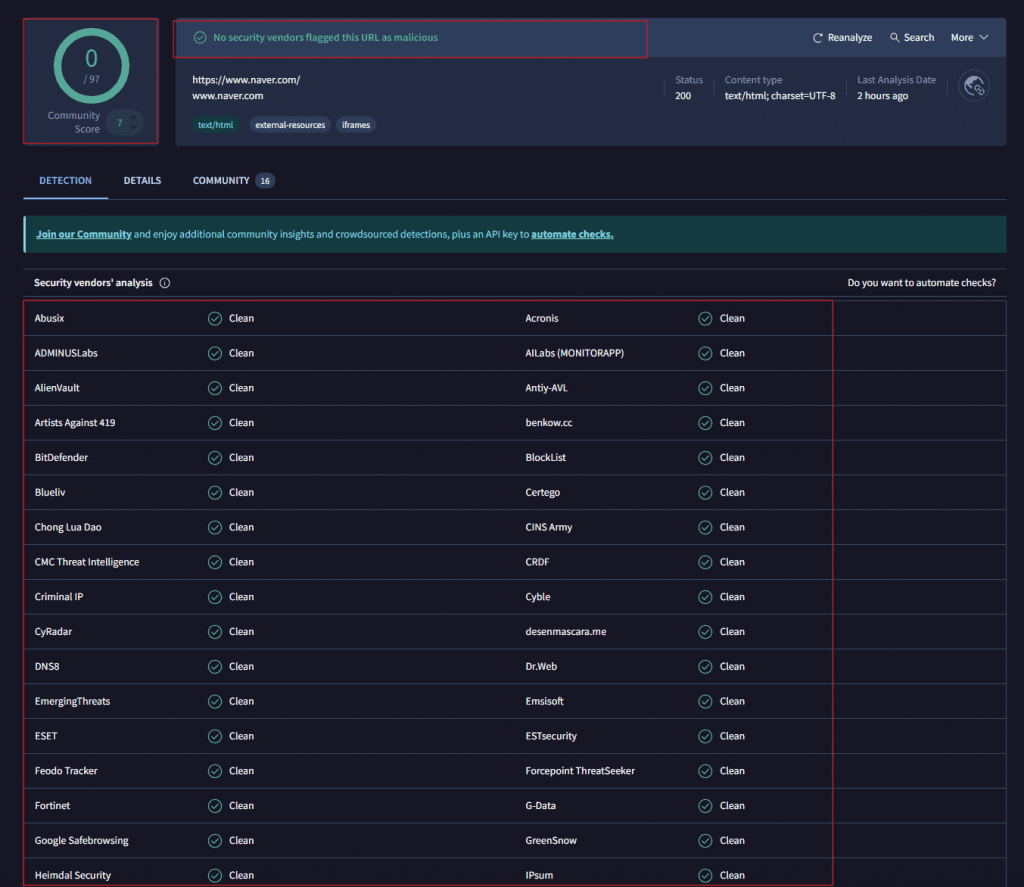
Search버튼을 누르고나면 위와 같은 화면이 나옵니다.
첫번 째로 왼쪽 상단에 있는 0/97을 보시면 됩니다. 97개의 백신이 “https://www.naver.com/”를 검사해보았더니 바이러스가 있다고 결론 내린 백신이 0개라는 뜻입니다. 즉, 매우 안전하다는거죠.
두 번째로 중앙 가장 위쪽에 “No Security vendors flagged this URL as malicious”라고 나와있는데요. 백신 공급업체들이 보기에 해당 링크(url)는 바이러스가 전혀 없다고 보고있다는 뜻입니다.
세 번째로 중앙 아래에 여러 백신업체들이 각각 해당 링크(Url)를 검사 후 “Clean”이라고 표시해놨는데 이 부분은 각 백신들의 해당 링크에 대한 안전성 평가를 볼수있는 곳입니다. 모든 백신업체들이 각각 “Clean”이라고 표시해놨기에 매우 안전하다고 볼수있죠.
이번에는 문제있는 url을 한번 넣어보겠습니다.
참고로 실제 사기꾼들이 만들었었던 피싱사이트 링크(url)라 혹시나 클릭해서 들어가면 위험할수도 있기때문에 검사 후 결과가 어떻게 나오는지만 보여드리겠습니다.
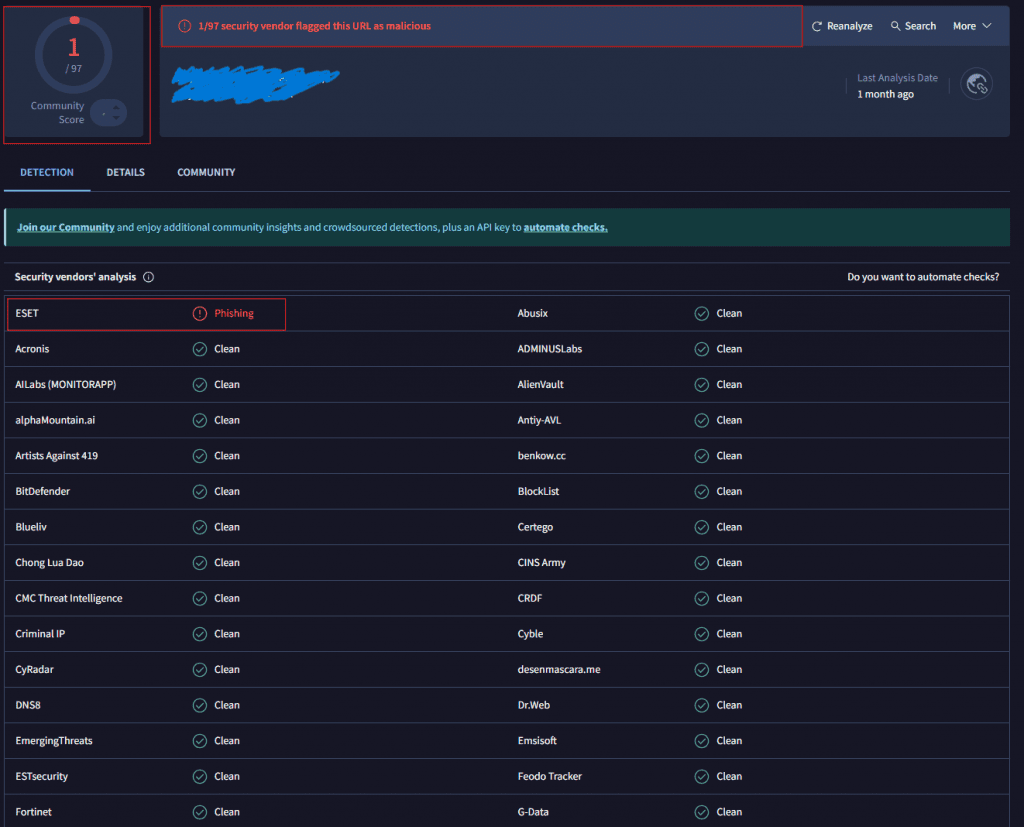
첫 번째로 왼쪽 상단에 정상인 url이 0/97이라고 뜬것과 달리 1/97이라고 뜬 것을 볼수있습니다. 이것은 여러 백신 중 1개의 백신이 이 url에 문제가 있다고 본다는 뜻입니다.
두 번째로 중앙 상단에 “1/97 security vendor flagged this URL as malicious”는 97개의 백신중 1개의 백신이 해당 링크(Url)을 악성코드(바이러스)로 보고있다는 뜻입니다.
마지막으로 중앙쯤 보시면 ESET => Phishing 이라고 써져있는 것을 볼수있으신데요. 말그대로 ESET라는 백신은 해당 링크(Url)을 피싱사이트로 보고있다는 뜻입니다.
보통 1개의 백신이라도 해당 링크가 문제가 있다고 결론내리면 이용하지 않을 것을 권장드립니다. 당연히 2개 이상의 백신이 문제있다고 결론내리면 위험할 가능성이 더 높으니 더더욱 이용하면 안되겠죠!?
4. 의심스럽거나 찝찝한 파일 다운로드 전 VirusTotal로 바이러스 검사하는 방법
의심스럽거나 찝찝한 파일도 의심스럽거나 찝찝한 링크(url) 열어보기 전 바이러스 검하는 방법과 비슷합니다.
먼저 구글에서 “virustotal”이라고 검색 후 아래 “VirusTotal – Home”을 눌러 들어가시거나
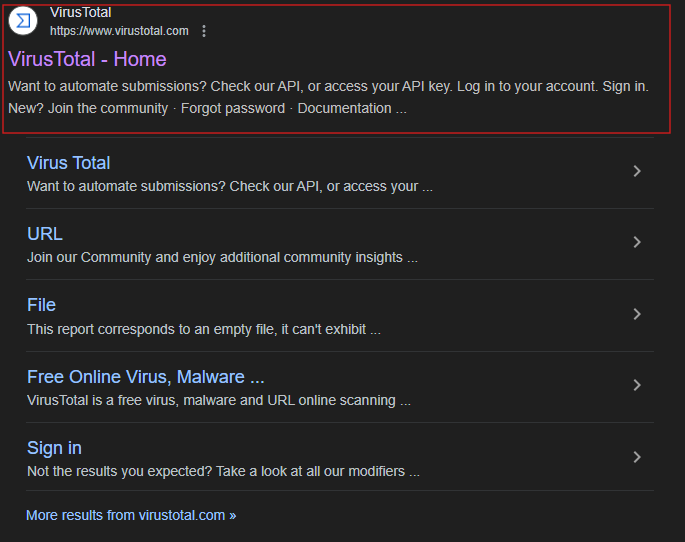
아래 링크를 눌러 Virustotal 공식홈페이지를 열어주세요.
https://www.virustotal.com/gui/home/upload
열고나면 아래와같은 화면이 뜰거에요!
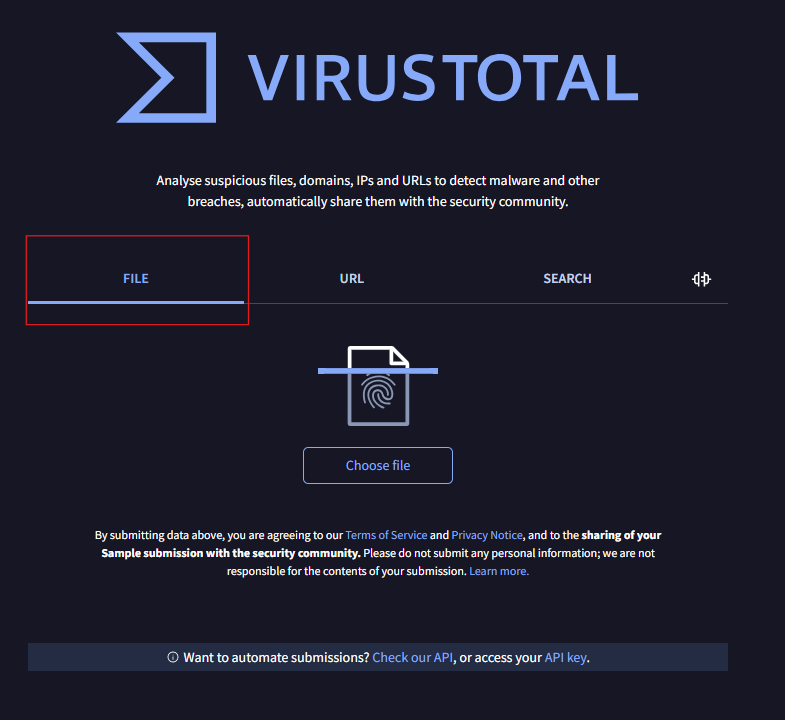
여기서 “Choose File” 버튼을 눌러주세요!
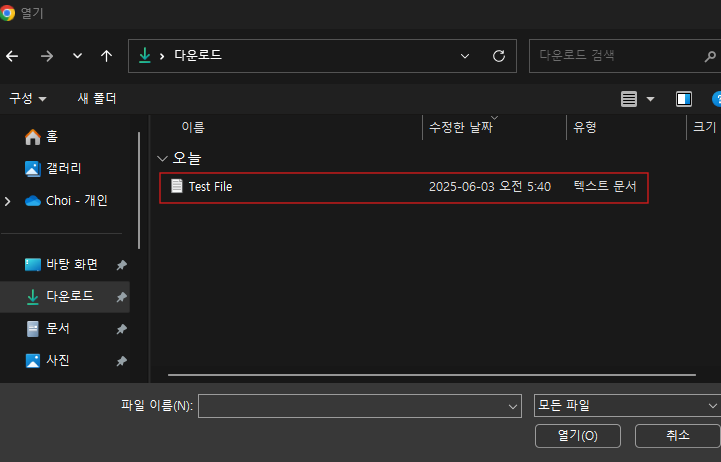
“Choose File”버튼을 누르시면 위와같이 파일을 선택할수있는 창이 나오는데요.
저는 예로 들어 “Test File”이라는 문제없는 텍스트 파일을 넣어보겠습니다!
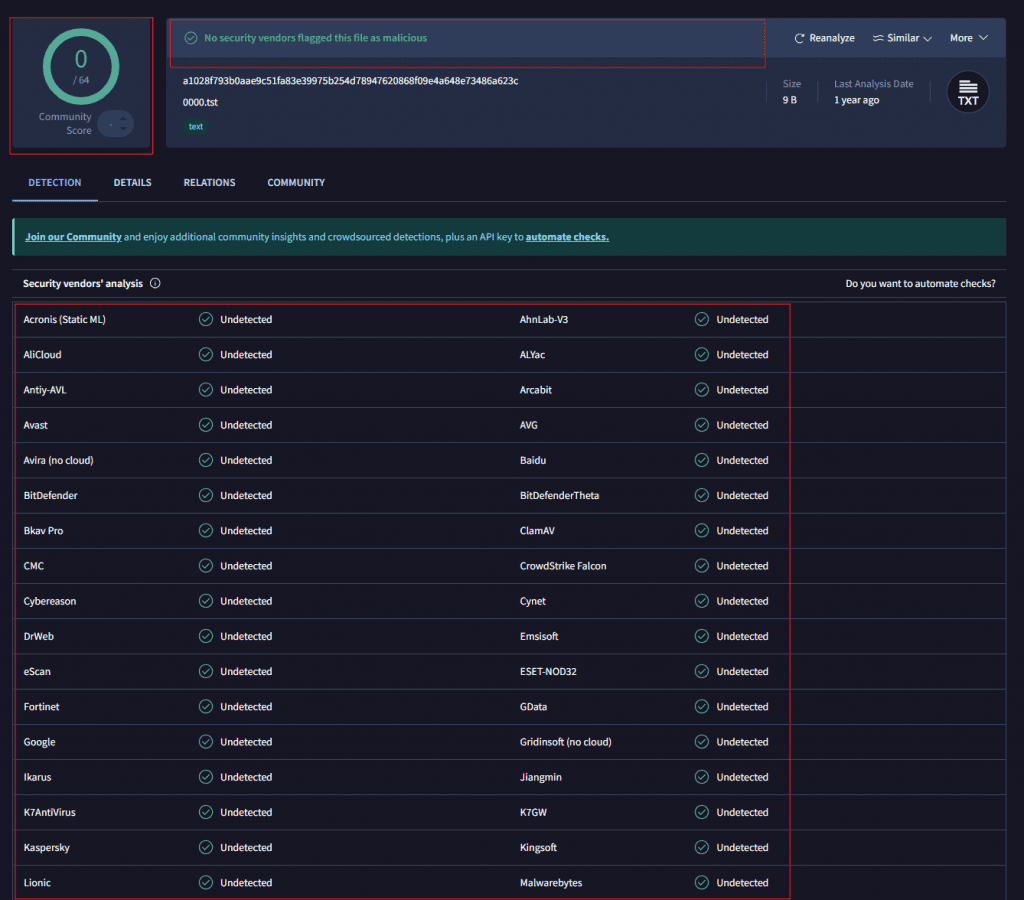
첫 번째로 왼쪽 상단 0/64 라고 나와있는데요! 이것은 64개의 백신이 “Test File”이라는 텍스트파일을 검사해보니 문제가 있다고 결론내린 백신이 0개라는 뜻입니다.
두 번째로 중앙 상단에 “No Security vendors flagged this file as malicious”는 백신들이 “Test File”이라는 텍스트 파일에 대해 바이러스가 있다고 결론내린 백신이 없다는 뜻입니다.
세 번째로 중앙에 각각의 여러 백신들 오른쪽에 “Undetected”라고 적힌 것을 볼수있는데요. 이는 각 백신들이 “Test File”라는 텍스트파일에서 바이러스가 없다고 결론 내렸다는 뜻입니다.
이번에는 문제있는 파일을 넣어보겠습니다.
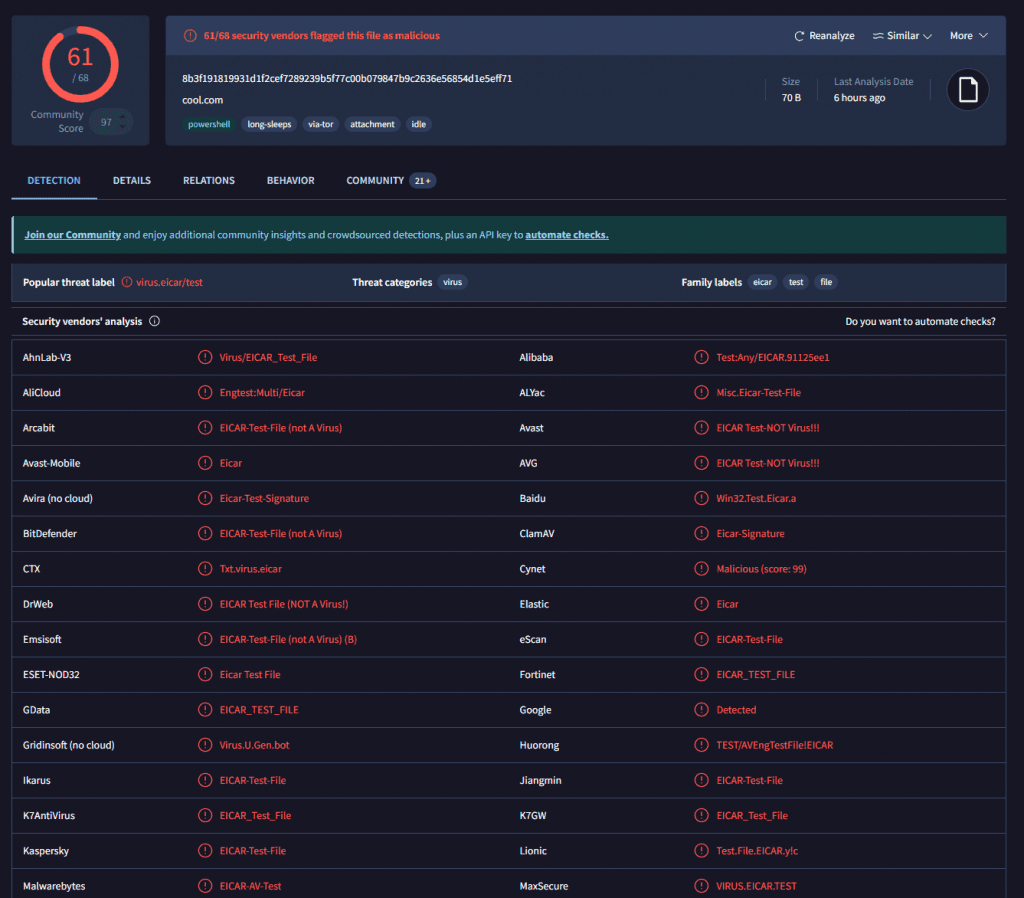
첫 번째로 왼쪽 상단에 61/68이라고 뜨는데 68개의 백신중 61개의 백신이 해당 파일을 문제있다고 본다는 뜻입니다.
두 번쨰로 중앙 상단에 “61/68 security vendors flagged this file as malicious”는 68개의 백신중 61개의 백신이 해당 파일에 바이러스가 있다고 본다는 뜻입니다.
세 번쨰로 중앙에 여러 백신들이 해당 파일에 대해 어떤 결론을 내렸는지 볼수있는데요. 안전한 파일에는 백신들이 “Undetected”라는 결론을 내린것과 달리 위 이미지처럼 빨간 글씨로 표시되있으면 문제있는 파일이라고 보시면 됩니다!
이상 VirusTotal과 VirusTotal을 이용해 의심스럽거나 찝찝한 링크(URL)와 파일을 열어보거나 다운로드하기 전 바이러스 검사하는 방법을 알아보았습니다. 감사드립니다!